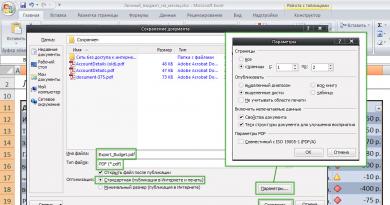Hvordan lage en Apple ID - Alle metoder. Hvordan lage en apple-ID på iPhone, to virkelige måter Forberedelse for registrering
Apple gir brukere av enhetene deres et stort antall gratis og betalte tjenester som gjør det enklere å få tilgang til filer og synkronisere telefonen eller nettbrettet med den bærbare datamaskinen. Men for å bruke dem må du opprette din egen unike konto. Mange har problemer med dette. Vi forteller deg nedenfor hvordan du oppretter en ny Apple-ID og registrerer deg riktig i App Store.
Hva er Apple ID for?
Apple ID er din unike pålogging og passord, som lar deg bruke mange funksjoner og tjenester. Kontoeiere har også muligheten til å knytte et kredittkort til det eller bruke en annen betalingsmetode, hvoretter de vil kunne foreta kjøp av applikasjoner, musikk og spillvaluta i bare et par trinn. Hvis du er logget på kontoen din med en IPhone, kan du laste ned et spesialprogram og sette opp «Finn IPhone»-funksjonen slik at du raskt kan finne den hvis enheten blir borte eller stjålet. En annen grunn til å opprette en konto er muligheten til å opprette eller bli med i en familiedelingsgruppe for å få noen rabatter og alltid ha informasjon om hvilke handlinger som ble utført på enheten til familiemedlemmene dine.
Slik oppretter du en ny Apple-ID og registrerer deg i App Store (uten kort)
Det er flere måter å opprette en konto på i Apple-systemet, hvilken du skal velge avhenger av hvilken enhet du vil bruke for å fullføre registreringsprosedyren. Et eget avsnitt vil også bli viet til hvordan du oppretter en Apple-ID uten å angi et bankkortnummer. Når du registrerer en ny konto, er det verdt å huske at kontoen og App Store er en og samme.
Bruke iPhone, iPod Touch eller iPad
Hvis det er mer praktisk for deg å registrere deg via en telefon, nettbrett eller spiller med tilgang til iTunes, følg disse trinnene:
- Gå til Innstillinger-appen.
- Åpne iTunes og App Store.
- Gå til fanen "Opprett en ny Apple ID".
- Bla gjennom listen som åpnes og merk ønsket land. Husk at grensesnittet til applikasjoner knyttet til Apple ID vil endres til språket i landet du velger som hovedspråk.
- Les instruksjonene og bekreft at du godtar vilkårene.
- Bekreft handlingen på nytt.
- Skriv inn nødvendige data: e-post, passord, sikkerhetsspørsmål og fødselsdato. Angi en ekte e-post som du faktisk har tilgang til, da den vil være nødvendig for å fullføre registreringen, og senere for å bekrefte mange operasjoner med kontoen din. I delen "Hemmelige spørsmål", velg et spørsmål og kom opp med et svar på det som bare du kan vite. Registrer alle data på et lagringssted der du alltid kan se det, men bare du skal ha tilgang til det.
- Velg en av flere betalingsmåter og skriv inn detaljene dine.
Hvis du av en eller annen grunn ikke kan starte registreringsprosessen gjennom innstillingene, følg disse trinnene:
Du kan også opprette en konto via nettleseren din:

Hvis du starter enheten for første gang eller har tilbakestilt innstillingene, åpnes "Setup Assistant", der du må gå gjennom flere trinn (velg en region, aktiver enheten, sett opp Touch ID, gjenopprett innstillinger) , og klikk deretter på knappen "Har du ikke en Apple-ID eller har du glemt det?" og gå gjennom trinn 4–10 fra de første instruksjonene.
Via Mac OS eller Windows
Hvis det er mer praktisk for deg å opprette en konto via din bærbare eller datamaskin, følg disse trinnene:
- Åpne iTunes-applikasjonen.
- På venstre side av hurtigtilgangslinjen klikker du på "Logg inn"-knappen.
- Klikk på "Opprett Apple ID"-knappen for å fortsette til registreringen.
- Les vilkårene og bekreft at du godtar dem ved å merke av i boksen og klikke på "Godta"-knappen.
- Skriv inn all forespurt informasjon. Angi en ekte e-post som du faktisk har tilgang til, da den vil være nødvendig for å fullføre registreringen, og senere for å bekrefte mange operasjoner med kontoen din. I delen "Hemmelige spørsmål", velg et spørsmål og kom opp med et svar på det som bare du kan vite. Registrer alle data i et lagringsanlegg hvor du alltid kan se det, men bare du skal ha tilgang til det.
- Velg nå en av betalingsmåtene og skriv inn detaljene dine.
- Klikk på "Opprett Apple ID"-knappen.
- Gå til e-postadressen du oppga under registreringen og bekreft at det er du som vil opprette en konto.
Registrering uten å angi bankkortnummer ved hjelp av en iPhone, iPod Touch eller iPad
Hvis du ikke har tenkt å foreta kjøp gjennom Apple ID-tjenester eller for øyeblikket ikke har et kort utstedt av en bank i landet du ønsker å velge ved registrering.
- Åpne App Store på enheten din.
- Gå til Topplister-delen.
- I delen som åpnes, gå til "Gratis" underseksjonen.
- Velg et hvilket som helst program fra listen og klikk på "Last ned"-knappen ved siden av den.
- Velg delen "Opprett Apple ID" i vinduet som åpnes.
Registrering uten å angi bankkortnummer ved bruk av Mac OS eller Windows
Hvis det er mer praktisk for deg å registrere en konto uten å angi et kredittkortnummer via en datamaskin eller bærbar datamaskin, følg disse trinnene:
- Åpne iTunes-applikasjonen.
- Klikk på iTunesStore-knappen.
- På siden som åpnes klikker du på AppStore-knappen for å gå til applikasjonsbutikken.
- Fra listen over "Beste gratis apper", velg en og begynn å laste den ned.
- I vinduet som åpnes, klikk på "Opprett AppleID".
- Gå gjennom standard registreringsprosessen til delen "Betalingsmåte" og velg "Nei", som vises bare hvis du starter registreringen ved å installere en gratis applikasjon.
- Klikk på "Opprett Apple ID"-knappen og følg instruksjonene mottatt i brevet for å fullføre registreringsprosessen.
Videoopplæring: Opprette en Apple ID-konto
Mulige problemer
Når du logger på iCloud-tjenesten, kan du motta et varsel "Grensen på antall gratis kontoer er aktivert på denne iPhone." Dette betyr at det maksimale antallet gratiskontoer er aktivert fra denne enheten - tre. Hvis du har overskredet denne grensen, er det bare én vei ut - å koble et bankkort til kontoen din, siden det etter dette vil få statusen "Betalt konto".
Hvis du ikke har mottatt et brev med en lenke til slutten av registreringsprosessen, så er det første du bør gjøre å gå til e-posten din og sjekke seksjoner som "Spam", "Slettet", "Arkiv" osv. I i tilfelle du ikke finner dem ønsket brev, gå til kontoen din, åpne Administrer Apple ID-delen og klikk på Send på nytt-knappen ved siden av navnet på e-posten du skrev inn under registreringen. Etter dette vil instruksjoner for bekreftelse av kontoen din bli sendt til e-posten din igjen.
I tilfelle du har unike problemer som ikke er beskrevet ovenfor, eller har spørsmål, kan du skrive et brev til støtte ved å følge lenken https://support.apple.com/ru-ru og ved å klikke på «Kontakt kundestøtte» knapp. Fyll ut skjemaet kun på engelsk og send inn forespørselen din, og forvent svar innen få virkedager.
Etter å ha kjøpt en ny enhet, er det første du må gjøre å registrere en unik Apple-ID for å bruke spesielle tjenester. Dette kan gjøres via nettbrett, telefon, datamaskin eller spiller med iTunes-støtte. Hvis du i utgangspunktet ikke ønsker å legge ved et bankkort til kontoen din, må du begynne å registrere deg ved å installere et gratis program fra App Store. Inntil du konfigurerer en betalingsmåte for Apple-ID-en din, vil den forbli en gratis konto.
Artikler og Lifehacks
Instruksjonene for hvordan du registrerer en ID på en iPhone 4 er ganske enkle. For å registrere en iPhone, må du registrere en Apple-ID.
- Først må du laste ned den nye versjonen av iTunes på PC-en din fra det pålitelige offisielle Apple-nettstedet. Deretter må du koble iPhone til PC-en med en USB-kabel.
- Datamaskinen skal gjenkjenne enheten og automatisk be deg om å registrere den. Etter å ha installert dette programmet, bør du prøve å laste ned et gratis program.
- I vinduet som åpnes, må du merke Apple ID, bruker-ID og fortsette registreringen.
- Deretter må du godta Apples vilkår og betingelser ved å fylle ut alle de obligatoriske feltene i registreringsskjemaet, nemlig: fornavn, etternavn, fødselsdato, postnummer, e-postadresse, brukertelefonnummer og andre data.
- Hvis du mister passordet ditt, må du gjenopprette det ved å skrive inn nødvendige data i feltet som vises.
- I det neste vinduet som vises, må du bestemme betalingsmåten. Ved å logge på din egen postkasse må du bekrefte Apple ID-registreringen din.
- For å unngå å miste nødvendig informasjon, anbefales det ikke å slå av strømmen til PC-en og koble fra USB-kabelen fra iPhone til synkroniseringsprosessen er fullført.
Registreringsfunksjoner

Ikke alle e-postadresser er egnet for å registrere en iPhone (e-posten må ende på com). For å unngå problemer når du registrerer deg første gang, må du studere instruksjonene nøye og følge dem nøye.
Du bør ikke laste ned iTunes fra andre kilder enn Apples nettside, siden versjonene kan være utdaterte og du kan finne virus.
Siden du kan registrere en enhet én gang, bør du ikke koble gamle unødvendige kopier til din iPhone (det vil være vanskelig å bli kvitt dem i fremtiden).
10 minutter etter at registreringen er fullført, bør bekreftelse på aktivering komme. Vennligst vent til meldingen har kommet, du må følge lenken i den. Etter det blir du verifisert ved registrering, og deretter følger iTunes-tilkoblingen.
Og nå er du registrert i iTunes og kan nyte høykvalitets musikk, spill, programmer osv. til hjertens lyst.
Hilsener! Dagens artikkel er fra serien "Enhver eier av en Apple-smarttelefon bør vite dette." Jeg vil til og med si at jeg bare må. Hvorfor? Fordi det kan være nyttig for deg nesten alltid å vite hvordan du endrer Apple ID-en eller iCloud-kontoen din på iPhone. Og selv om du ikke trenger det nå, vil du trenge det en dag... Tro meg, min lille personlige erfaring. Tro meg, tro meg, det vil ikke skade! :)
Generelt, som regel, tenker brukeren foreløpig ikke engang på denne operasjonen. Tross alt fungerer smarttelefonen? Virker! Er det noen problemer? Tydeligvis ikke! Så hvorfor bry seg med noen innstillinger i det hele tatt? Men ingenting varer evig, og en rekke ting kan skje. Hvilken? Det er nok av eksempler.
- Selger enheten.
- Kjøpe en ny eller ikke ny gadget.
- Noen har funnet ut din Apple ID, passord, iCloud - en sikker måte å beskytte deg selv på, endre kontoen din fullstendig.
- Bare start iPhone-livet fra bunnen av :)
Generelt er det klart at dette er det rette å gjøre. Så la oss lære hvordan du logger helt ut av Apple ID- og iCloud-kontoene knyttet til iPhone, og logger på med nye data. Framover!:)
Viktig! Det er nødvendig å forstå at for de menneskene som av en eller annen grunn ikke kjenner (ikke husker) passordet og påloggingen til identifikatoren, vil denne metoden ikke fungere, de bør gjøre det.
Hvordan endre iCloud på iPhone
Siden iCloud er en viktigere konto (her er funksjonen Finn min iPhone osv.), la oss begynne med den. Kort punkt for punkt:
- Åpne innstillinger.
- Vi ser etter iCloud-menyelementet og går inn i det.
- Rull til bunnen av skjermen og se "Avslutt"-linjen.

- Klikk og se den første advarselen: "Hvis du logger av kontoen din, vil alle Photo Stream- og iCloud Drive-bilder som er lagret i iCloud bli slettet fra denne iPhone." Hva betyr det? Dette betyr at når du endrer iCloud-kontoen din, vil dataene ovenfor som er knyttet til den, slettes fra din iPhone. Ingen grunn til bekymring, de forblir i selve "skyen" og kan nås fra nettstedet www.icloud.com. Dette er vi enige i.

- Den andre advarselen dukker opp: "Alle iCloud-notater vil bli slettet fra iPhone." Relevant for de som har brukt notat-applikasjonen med skylagring, datamaskin m.m. Igjen, du må forstå at de ikke slettes helt; tilgang til dem vil forbli gjennom nettstedet.

- Et annet spørsmål er "Hva vil du gjøre med kalendere, Safari-data, kontakter og påminnelser?" Jeg velger å la iPhone stå på denne. Hvis noe skjer, kan du slette dem selv senere.

- Vi blir bedt om å skrive inn iCloud-passordet - vi gjør det. Det er det, vi er logget ut av denne iPhonen.

- Vi legger inn nye data - iCloud er endret.

2 måter å endre Apple ID på
Nå kan du endre den andre identifikatoren på din iPhone – Apple ID. Det er to måter her:
- I tilfelle når du allerede har logget ut av iCloud (hvordan du gjør dette er skrevet ovenfor), kan du enkelt og så være helt nytt og rent "som fra fabrikken." Naturligvis vil det ikke være noen informasjon igjen på den! Deretter skriver du bare inn Apple ID-kontoen din og angir den direkte.
- Eller endre Apple-ID gjennom menyen. Det som er praktisk er at i dette tilfellet vil alle spill, applikasjoner, musikk, ringetoner osv. forbli på enheten. lastet ned med en tidligere konto.
Hvordan gjøre det?

Som du kan se, skjer alle manipulasjoner utelukkende i innstillingene og tar ikke mye tid.
Til tross for at jeg prøvde å beskrive så detaljert som mulig prosessen med å bytte kontoer på en iPhone, kan det godt være at noe fortsatt er uklart. Kan være? Sikkert! Derfor, ikke vær sjenert og skriv spørsmålene dine i kommentarene - jeg vil prøve å svare alle.
P.S.S. Ok, du kan klare deg uten "likes" - jeg bare tuller :) Selv om jeg ærlig talt ville vært veldig glad for å se slik aktivitet fra deg. Takk skal du ha!
Alle de som har byttet til en iPhone er sannsynligvis interessert i hvordan man lager en Apple-ID. Tross alt er det denne identifikatoren som lar deg laste ned spill og applikasjoner, samt bruke andre tjenester fra Apple-tjenester. Faktisk er dette den samme Google-kontoen som Android-brukere bruker til samme formål.
Den fullstendige listen over funksjoner som en Apple-ID gir på en iPhone eller andre Apple-enheter er som følger:
- Installere App Store-applikasjoner;
- Ved å bruke iCloud, Apples sky, som gjør det mulig å lagre all data uten risiko for å miste den;
- Bruke iMessage, FaceTime og andre direktemeldinger;
- Finn Apple-enheten din hvis den blir mistet eller stjålet.
La oss nå gå direkte videre til å lage denne Apple-ID-en.
Metode nummer 1. App Store
De fleste brukere bruker denne metoden, siden den er den enkleste og ikke krever noen spesiell kunnskap for å utføre den.
Så for å opprette en Apple-konto på iPhone, må du gjøre følgende:
- Vi går til App Store gjennom den tilsvarende knappen på skrivebordet.

- Velg absolutt hvilken som helst gratis applikasjon. Det er bedre å velge hva du virkelig trenger, siden systemet først ikke vil tillate deg å installere det uten Apple-ID, men da vil det bli installert likevel. På søknadssiden klikker du på "Gratis"-knappen.

Clue: For å velge gratis applikasjoner må du nederst i App Store-vinduet klikke på "Topplister"-knappen og velge kategorien "Gratis". Du kan også bruke søket.
- "Gratis"-knappen vil bli erstattet med "Installer". Vi klikker på den også.

- Etter dette vil et vindu dukke opp der du må velge om du vil laste ned applikasjonen med din eksisterende Apple-ID eller opprette en ny. I vårt tilfelle klikker du på "Opprett Apple ID"-knappen.

- I det neste vinduet må du velge ditt land. Hvis iPhone ble kjøpt i Russland, vil dette landet være standard. Det samme gjelder de andre. For å velge et annet land trenger du bare å klikke på landinskripsjonen (i figur nr. 5 er dette Russland) og klikke på ønsket land i rullegardinlisten. Deretter klikker du på "Neste"-knappen nederst på siden.

- I neste vindu vil vi bli bedt om å lese lisensavtalen. Den er ganske omfattende her, men det er lurt å lese den i sin helhet. Etter å ha lest, må du klikke på "Godta"-knappen nederst på siden.

- Klikk på "Godta"-knappen igjen. Hvis du er i tvil, klikk "Avbryt". Dette er en enkel "fooltest", hvis vi snakker i programmerers termer.

- I det neste vinduet må du skrive inn e-postadressen din og opprette et passord, og deretter skrive det inn to ganger i de aktuelle feltene. Her kan du bruke absolutt hvilken som helst e-post du har; Apple har ingen begrensninger.

Viktig: Apple ID-passordet ditt må oppfylle visse krav. Så den må bestå av minst åtte tegn, inneholde tall, en stor bokstav og en liten bokstav. Ellers vil ikke systemet godta et slikt passord og vil be deg om å komme opp med et nytt. Det anbefales også å ikke bruke de samme tegnene i passordet.
- Nå må du velge tre hemmelige spørsmål og skrive ned svarene på dem. Dette gjøres i tilfeller der brukeren glemmer dataene sine og må gjenopprettes.

- Du blir deretter bedt om å angi en backup-e-postadresse. Igjen, det er nødvendig i tilfelle tap av data. Selv om dette ikke er nødvendig, er det bedre å legge inn en ekstra e-post.

- Etter dette må du angi fødselsdatoen din ved å klikke på det aktuelle elementet og velge ønsket alternativ.

- Nå kan du abonnere på iTunes Store-nyheter og andre utsendelser fra Apple. I de fleste tilfeller nekter brukere slike tjenester. For å gjøre dette trenger du bare å klikke på den tilsvarende bryteren (i figur nr. 12 er disse sirklet med grønne ovaler). Etter dette klikker du på "Neste"-knappen nederst på siden.

- Deretter bør du angi betalingsinformasjonen din - typen plastkort og nummeret. Etter å ha fullført disse trinnene, må du klikke på "Neste"-knappen nederst på siden.

Clue: Du kan opprette en konto uten kredittkort. For å gjøre dette, trenger du bare å klikke på "Nei" (uthevet i blått i figur 13) på betalingsinformasjonssiden. Men uten kredittkort vil du ikke kunne kjøpe apper som koster penger.
- Vi oppgir kontaktinformasjon - etternavn, fornavn, bostedsadresse, telefonnummer og annen informasjon. Alt dette er nødvendig i tilfelle du trenger å utstede en faktura for noen tjenester, men det er ingen bankkortinformasjon. Etter dette klikker du på "Neste"-knappen nederst på siden igjen.

- Nå må du se på e-postadressen du spesifiserte tidligere. Du vil motta et brev med et passord, som du må skrive inn i vinduet vist i figur 15 og klikke på "OK"-knappen.

Det er alt. Nå kan du fritt bruke alle funksjonene til Apple ID på din iPhone. Interessant nok kan du opprette en ny ID selv om du allerede har en eksisterende. La oss nå snakke om den andre metoden for å lage en Apple-ID.
Metode nummer 2. iTunes
Etter at programmet er lastet ned og installert, må du gjøre følgende:
- Start iTunes-programmet og i iTunes Store (du kan velge dette i panelet til venstre), velg et hvilket som helst gratis program og klikk på "Gratis"-knappen ved siden av den (slike knapper er vist i røde linjer i figur nr. 16 ). Klikk på "Opprett Apple ID"-knappen i vinduet som åpnes.

- Klikk på "Fortsett"-knappen i vinduet som åpnes. Dette er presentasjonssiden for Apple ID.

- Deretter vil vi bli bedt om å lese en stor lisensavtale. Det anbefales å gjøre dette, og deretter klikke på "Jeg godtar", det vil si "Jeg godtar."

- På neste side angir vi all den samme informasjonen som i den første metoden, det vil si e-postadresse, passord, tre sikkerhetsspørsmål, ekstra e-post og fødselsdato. Bare her er alt dette samlet på én side, og ikke på flere.

- På neste side må du oppgi betalingsinformasjonen din. Mest sannsynlig er du ikke lokalisert i USA, så du må angi dette ved å klikke på "klikk her"-inskripsjonen øverst på siden (uthevet med en rød linje i figur nr. 20). Selve betalingsinformasjonssiden vil se nøyaktig ut som vist i denne figuren, bare i stedet for linjer for stater, vil det være linjer for land og region. Etter å ha fylt ut denne informasjonen, må du klikke på "Opprett Apple ID"-knappen.

- På neste side skriver du inn adressen din og klikker på "Opprett Apple ID"-knappen igjen.

- Etter dette vil programmet vise en melding om at det skal sendes en e-post med en lenke for å bekrefte registreringen. Vi går til posten, finner lenken der og bekrefter.
I videoen nedenfor kan du tydelig se hvordan en Apple-ID lages i iTunes på en datamaskin.
Apple ID er et unikt brukernavn som kreves for alle som er potensielle kunder av iCloud-tjenesten som Apple-enheter støtter. Det skal bemerkes at denne plattformen er nødvendig for å gjøre ulike kjøp på AppStore og iTunes Store. Ikke mindre viktig er det faktum at brukere av amerikanske gadgets som bruker Apple ID kan bestille produkter fra produsenten på nettet, og også kontakte Apples tekniske støtte, om nødvendig.
Det kan være flere grunner til at en iPhone-eier ønsker å endre ID. Oftest må brukere endre brukernavnet sitt etter å ha kjøpt en brukt enhet, når den nye eieren rett og slett ikke kjenner det unike navnet som tidligere ble tildelt gadgeten. Å lage en ny ID er ikke i det hele tatt vanskelig; det er bare viktig å huske noen få grunnleggende finesser, som suksessen til satsingen direkte avhenger av.
Først av alt bør iPhone- eller iPad-forbrukeren vite at du kan endre Apple-ID-en din direkte fra enheten, noe som reduserer tiden brukt på prosedyren betydelig. Brukeren trenger ikke å registrere seg i tillegg på produsentens nettsted. Dataene i minnet på telefonen eller nettbrettet forsvinner ikke noe sted; bilder, kontakter og tidligere installerte applikasjoner vil bli lagret. I tillegg er ikke eierens kredittkort nødvendig for å opprette en ny ID.
Rask måte å endre brukernavn i Apple-appen
Så hvis brukeren av enheten kjøpte en enhet som tidligere ble brukt til det tiltenkte formålet og kjenner IDen til den forrige eieren, men ønsker å endre den forrige IDen til sin egen i sin iPhone, bør han følge instruksjonene beskrevet nedenfor.

Noen iPhone-brukere kan i lang tid neglisjere sine direkte fordeler, som ligger i muligheten til å laste ned og installere nye programvareprodukter som ligger i AppStore på gadgeten.
For at den kjøpte enheten ikke bare skal gi glede, men også fordel, bør du forstå prinsippet om å endre brukernavnet i produsentens program.
Lag en ny bruker
Dersom det for eksempel er behov for å opprette en Apple ID for første gang på en iPhone 5s, må brukeren registrere seg ved å opprette et nytt unikt navn i utviklerprogrammet. Når du kjøper en ny enhet, bør du ikke forsømme å sette opp en Apple-ID, siden det er av strategisk betydning.
Endre kontoen din
Hvis du må endre din tidligere Apple-ID på iPhone, må du legge inn data som lar deg bruke iCloud-tjenester. Moderne dingser, spesielt iPhone, har minst to steder hvor du kan legge inn relevante data. Større bekvemmelighet for brukeren vil bli gitt ved å gå til følgende adresse: Innstillinger -> iCloud. Etter at programvinduet åpnes, vil den forrige kontoen mest sannsynlig vises på skjermen; hvis du ikke kjenner det eksisterende passordet, vil ingen kjente triks tillate deg å forlate kontoen din. I lys av denne omstendigheten, når du kjøper en brukt gadget, er det fornuftig å be den tidligere eieren om passordet for kontoen, ellers vil den nye eieren ikke kunne endre det i fremtiden. Hvis passordet er kjent, bør du bla gjennom vinduet som åpnes til "Logg ut"-knappen og klikke på det.

Det tredje trinnet for å hjelpe deg med å endre kontoen din er å registrere deg i iCloud-applikasjonen. Hvis det ved hell viser seg at feltet for å legge inn data i iCloud er tomt, trenger du bare å skrive inn dine personlige data i det og klikke på "Logg inn" -kommandoen. Du bør ikke vente på et lynrask svar fra programmet, siden det noen ganger kan ta mer enn ett minutt å sjekke en post.
Så hvis du endrer ID på din iPhone, kan du få gratis tilgang til en slik moderne "lagring" av informasjon som skylagring. Det er verdt å merke seg at iCloud reserverer 5 GB for sine brukere. Ved å bruke iCloud kan du lagre kopier av informasjonsblokker på iPhone. En viktig fordel er muligheten til raskt å synkronisere data, for eksempel kontakter og kalendere, mellom flere standardenheter som ble opprettet av den amerikanske produsenten.
Blant annet vil de som bestemmer seg for å endre Apple-ID på iPhone få tilgang til en funksjon som gjør at de kan finne telefonen dersom den blir borte eller stjålet. Aktivering av denne applikasjonen er den veldig strategisk viktige tingen som vil hjelpe eieren til og med eksternt å blokkere gadgeten, slette alle personlige data fra den og også spore plasseringen på verdenskartet.

Fordeler med iCloud-appen
Når brukeren har klart å opprette eller endre en Apple ID på iPhone, vil han kunne bruke iCloud-tjenesten ubegrenset ved å kjøpe varer i iTunes Store og AppStore nettbutikker. Som beskrevet tidligere har amerikanskproduserte telefoner og nettbrett to steder som krever at du oppgir en personlig konto. Etter at alle trinnene ovenfor er fullført, bør du gå tilbake til gadgetinnstillingene og velge iTunes Store og AppStore-programmene. Instruksjonene som beskriver det andre handlingstrinnet vil hjelpe deg med å endre alt; brukeren vil igjen ikke trenge spesialiserte passord, han vil bare måtte logge ut av sin forrige konto og skrive inn ny legitimasjon.

Den utførte manipulasjonen lar deg endre den forrige kontoen registrert av den tidligere eieren til en ny, som den nåværende eieren av enheten var i stand til å opprette. Ved å bruke den angitte Apple-ID-en kan du kjøpe varer i iTunes Store og AppStore. Det er viktig å vite at kjøp som gjøres vil bli registrert og lagret direkte under ditt personlige brukernavn. Takket være dette trenger ikke et produkt kjøpt en gang å kjøpes flere ganger i tilfelle det tapes, og applikasjoner som det avtalte beløpet skal betales for, vil hele tiden være i bruk av eieren.
I lys av denne omstendigheten har brukeren muligheten til å gå inn i iCloud-programmet ikke bare sine egne personlige data, men også andres. For noen kan denne oppførselen virke rar og ulovlig, fordi å skrive inn andres brukernavn gjør det mulig å laste ned gratis alt som tidligere ble kjøpt av den forrige eieren. I dag kan du på World Wide Web finne mange tjenester som mot en viss avgift (relativt liten) lar alle bruke spesialiserte generelle kontoer, spesielt kontoer som har en imponerende database med forskjellige kjøpte programmer.
Konklusjon
Gadgets fra den amerikanske produsenten Apple tiltrekker seg brukere fra hele verden med sin popularitet, muligheter og omfattende funksjonalitet. Nesten hver moderne person ønsker å eie en verdensberømt enhet som gir eieren mange muligheter og fordeler. For å nyte alle gledene til en iPhone eller iPad utviklet av amerikanske programvareingeniører, kan du opprette en unik konto, som bør være på hver enhet. Som det ble klart fra materialet ovenfor, er det ganske enkelt å opprette eller endre en ID; det vil kreve svært lite tid og krefter.